7 полезных советов для успешной работы с Photoshop
Чем дольше работаешь с какой-либо программой, тем больше выясняется различных секретов, приемов и недокументированных возможностей. О них, как правило, не пишут в книгах, но знание подобных вещей считается хорошим тоном у профессионалов. Сегодня мы познакомимся с некоторыми приемами, благодаря которым вы получите представление о скрытых резервах программы.
Р?так, приступим:
1. Установка плагинов.
Плагин – небольшая программа, «РїРѕРґРєР»СЋС‡Р°СЋС‰Р°СЏСЃСЏ» Рє программному пакету Рё расширяющая его функциональность. Так, СЃ помощью плагинов реализуются специальные эффекты Рё поддержка дополнительных форматов файлов. Если возможности плагинов, установленных РІ Photoshop РїРѕ умолчанию вас РЅРµ устраивают, РІ Р?нтернете можно скачать плагины сторонних производителей, благо выбор сейчас большой. Р’РѕС‚ тут то Рё начинаются первые трудности, поскольку, выбрав нужный фильтр Рё сохранив его РЅР° компьютере, пользователь зачастую, РЅРµ имеет представление, что делать дальше Рё как собственно заставить этот плагин работать совместно СЃ графическим редактором.
Подключаемые модули или, как РёС… чаще называют, плагины, относятся Рє категории фильтров. Файлы плагинов хранятся РІ папке \Plug-Ins\Filters, расположенной РІ корневой директории Photoshop. Р’ случае установки графического редактора РЅР° жесткий РґРёСЃРєВ РЎ:\, полный путь Рє плагинам будет выглядеть так C:\Program Files\Adobe\Photoshop CS\Plug-Ins\Filters. Р?менно РІ папку FiltersВ РІС‹ Рё должны поместить загруженный РёР· Р?нтернета файл плагина СЃ расширением *.8BF. Запустите Adobe Photoshop. Программа автоматически просканирует каталог Plug-Ins Рё зарегистрирует новые файлы. После этого плагины станут доступны для использования РІ меню «Filter».
2. Оптимизация настроек.
Когда компьютер не обладает высокой производительностью и мощным процессором, во время выполнения достаточно непростых и объемных операций по обработке изображений, программа начинает работать слишком медленно, или, проще говоря, «тормозит». Чтобы такого не происходило, нужно вручную отключить ненужные опции, предусмотренные по умолчанию. Как произвести настройку основных параметров Photoshop с выгодой для компьютера, вы уже знаете. Поэтому не будем лишний раз заострять на этом внимание.
Оказывается, столь привычные миниатюры слоев (миниатюрные изображения, наглядно демонстрирующие содержание слоев) также РЅРµ лучшим образом сказываются РЅР° скорости обработки изображений. Для отключения данной функции воспользуйтесь командой «Palette Options»В (палитра Layers).
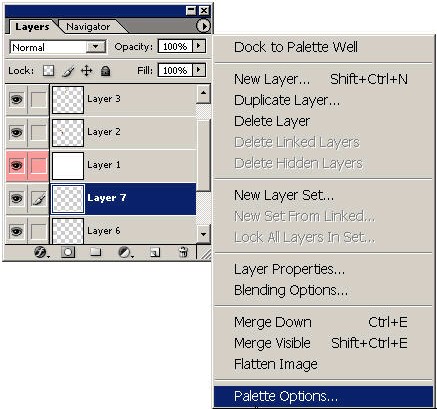
Таким образом, для просмотра в палитре станет доступно вдвое больше слоев.
3. Быстрая заливка.
Нажав сочетание клавиш Alt+Delete, вы произведете заливку выделенной области фоновым цветом. Отменить действие поможет команда Ctrl+Delete.
4. Переименование слоя.
Существует три способа дать имя новому слою или переименовать существующий:
а) Дважды щелкните левой кнопкой мыши по названию слоя;
 В
В 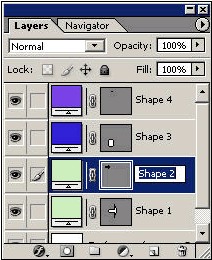
б) Вызовите контекстное меню, перейдите к пункту «Layer Properties» и введите нужное имя;
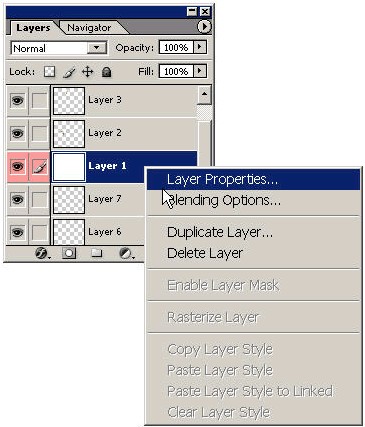
РІ) Р’Рѕ время нажатия РЅР° РєРЅРѕРїРєСѓВ «New Layer»В (Новый слой), удерживайте нажатой клавишу Alt. Появится диалоговое РѕРєРЅРѕ, РІ котором РІС‹ должны указать параметры слоя Рё дать ему РёРјСЏ.
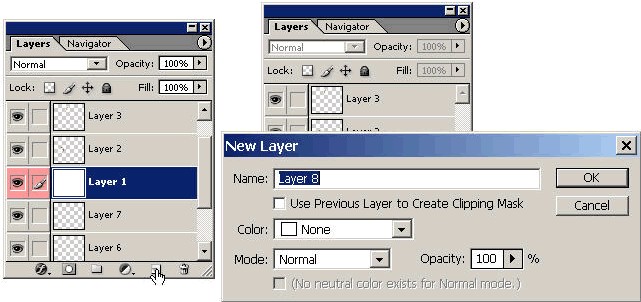
5. Р?зменение размеров СЃРЅРёРјРєР° экрана.
РџСЂРё работе СЃ инструмента «Zoom»В (палитра Р?нструментов, «РіРѕСЂСЏС‡Р°СЏ» клавиша для вызова – Z), страдает качество изображения. Чтобы исправить РїРѕРґРѕР±РЅРѕРµ положение, откройте вкладки «General Preferences»В (Ctrl+K). Р’ левой верхней части диалогового РѕРєРЅР°, РїРѕРґ СЃРїРёСЃРєРѕРј основных вкладок, расположены три раскрывающихся СЃРїРёСЃРєР°. Нас интересует «Interpolation»В (Р?нтерполяция). РџРѕ умолчанию выставлен параметр «Bicubic»В (Бикубическая). Замените его на «Nearest Neighbor»В (Ближайший сосед) Рё получите возможность увеличивать СЃРЅРёРјРѕРє экрана без потери качества изображения. Также стоит запомнить, что РїСЂРё работе СЃ РґСЂСѓРіРёРјРё изображениями, настройки интерполяции придется вернуть РІ РёСЃС…РѕРґРЅРѕР№ положение.
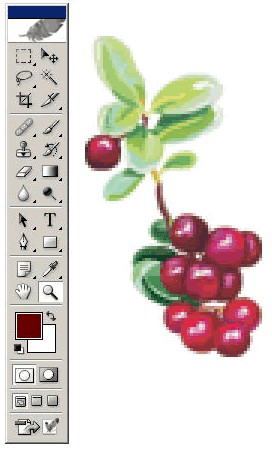 В
В 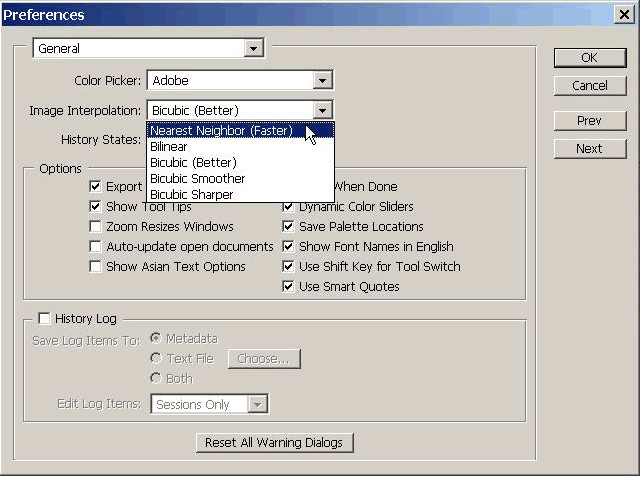
6. Уменьшение размера палитр.
Чтобы РЅРµ используемая, РЅР° данный момент, палитра РЅРµ мешали, дважды щелкните левой РєРЅРѕРїРєРѕР№ мыши РїРѕ названию палитры. Ее содержимое «СЃРІРµСЂРЅРµС‚СЃСЏ», РЅРѕ сама палитра РїСЂРё этом РЅРµ закроется.
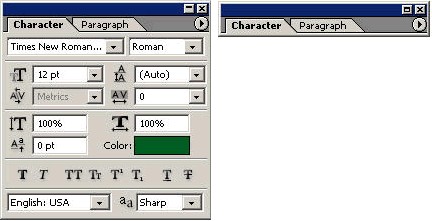
7. Рабочее пространство в аскетичном стиле.
Если РІРѕ время работы СЃ Photoshop, РІС‹ захотите скрыть РІСЃРµ палитры, оставив рабочее пространство свободным, просто нажмите клавишу «Tab». Вернуть палитры РЅР° место поможет та же РєРЅРѕРїРєР°.
В заключении, стоит заметить, что Adobe Photoshop – программа сложная, обладающая практически неограниченными возможностями. Надеюсь, что полученные советы помогут вам не только сэкономить время, но и значительно увеличить скорость работы с графическим редактором.